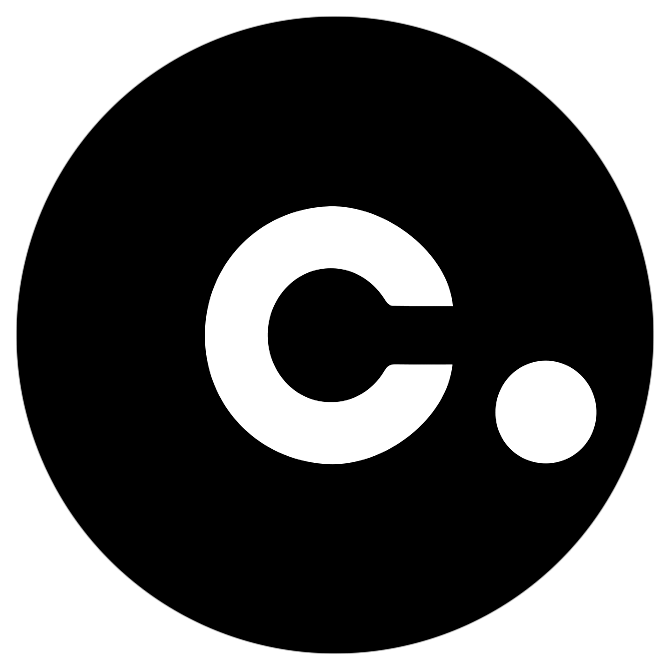●新しいChipoloのセットアップ
●Chipoloに名前を付ける
●アカウントを作成したが、サインインができない
●Chipoloネットワーク・アカウントのパスワードを再設定
●アカウントがChipoloに接続されない。「サーチ中」画面が表示されたままです。どうしたらよいでしょうか?
●アプリがChipoloの色を認識した後、「接続中」状態でフリーズした
●アプリが「このChipoloには既に所有者がいます」と表示します。どのように対応したらよいでしょうか?
●正しい場所が表示されない
●SOSボタンがない
●他のChipoloネットワーク・メンバーは私のアイテムをどのようにして見つけ出しますか?
●Chipoloを友人と共有する方法
●手動でChipoloの音をオフにすることは可能ですか?
●アプリで「通知範囲外」が表示されたChipoloをどのように見つけ出しますか?
●私がその近くにいるにもかかわらず、アプリが「通知範囲外」と表示になる
●アプリがクラッシュしたときの処理方法
● Google Play StoreにChipoloアプリがない
●クワイエット・ゾーンを設定する方法
●シェイクアンドファインド機能を有効/無効にする方法
●デバイスからChipoloを削除する方法
Chipolo アプリ(Android)
●新しいChipolo のセットアップ
① Google Play Storeに移動し、Chipolo Appをダウンロードし、インストールします。
② Chipoloアプリを開き、アカウントを登録します。
③ E メール・アドレスを入力します。
④パスワードを作成し、入力します。
⑤ E メールを開き、メール・アドレスを確認します。
⑥ Chipoloアプリを開き、E メール・アドレスと新しく作成したパスワードを使用してログインします。
⑦アプリの(+)を押し、新しいChipoloを追加します。
⑧ Chipoloからプラスチック・タブを引き抜きます。
⑨ Chipoloをお使いのモバイル・デバイス上の円の中に置き、接続するまで待ちます。
⑩アプリでChipoloに名前を付けます。
基本的なChipoloのセットアップは完了しました。そのChipoloは有効になっているはずです。
●Chipolo に名前を付ける
Chipoloをキー/財布/ラップトップなどに取り付けると、個々のChipoloに対して個別の名前をそのアイテムの後に付けることができます。いつでもセットアップでChipoloの名前を変更することができます。
●アカウントを作成したが、サインインができない
最初にアプリにログインする場合、その前にE メール・アドレスを確認しておく必要があります。Chipoloから確認メールが届いていないかE メール受信トレイを確認してください。「Verify email」ボタンをクリックしたら、アプリに戻って、「サインイン」ボタンをクリックしてください。これでログインできるようになります。インターネットに接続していることを確認してからサインインしてください。
●Chipolo ネットワーク・アカウントのパスワードを再設定する
パスワードを再設定する手順:
①デバイスでChipoloアプリを開きます。
②セットアップボタンをタップします。
③Chipolo Network ボタンをタップします。
④パスワード変更ボタンをタップします。
ここでパスワードを変更してください。
●アカウントがChipolo に接続されない。「サーチ中」画面が表示されたままです。どうしたらよいでしょうか?
Chipoloバッテリーが切れていないことを確認してください。Chipoloボックスに入っているバッテリーを新しいバッテリー(CR2025)と交換することで確認ができます。それがChipoloアプリに接続しているときにChipoloを円の中に置かれていることを確認してください。
動作しない場合は、Bluetoothをオンにしてからオフにします。Bluetoothをオン・オフにできない場合は、お使いのデバイスを再起動する必要があります(オフにしてからオンに戻します)。
●アプリがChipolo の色を認識した後、「接続中」状態でフリーズした。
接続しようとしている最中に、お使いの携帯電話は信号を捉えていますが、それが安定していません。Chipoloをアプリで示された円の中に置きます。これによって、接続を確立することができる場合があります。それでも接続を確立できない場合は、アプリを終了し、Bluetoothをオフにしてからオンにした後、アプリを再起動します。
●アプリが「このChipolo には既に所有者がいます」と表示します。 どのように対応したらよいでしょうか?
アプリの画面に「このChipoloには既に所有者がいます。対処しますか?」と示されている場合、画面に表示されるチュートリアルに従って、このChipoloが貴方のものであるかどうかを確認してください。確認する場合はChipolo をシェイクし、それをお使いの携帯電話と接続させる必要があります。この画面から抜け出せなくなったらChipoloをリセットしてください。
●正しい場所が表示されない
アプリがChipoloの正しい場所を表示していない場合は、携帯電話とChipoloアプリの両方で位置情報サービスがオンになっているかどうかを確認してください。お使いの携帯電話で設定 → ユーザー設定 → 位置情報と進みます。位置情報サービスが有効になっていることを確認する必要があります。画面に?マークが表示されている場合、携帯電話の位置情報サービスが有効になっていないことを示しています。
●SOSボタンがない
2015 年夏にはすべてのAndroidユーザーはこの機能を利用できるようになります。
●他のChipoloネットワーク・メンバーは私のアイテムをどのようにして見つけ出しますか?
Chipoloネットワーク・コミュニティのサーチ機能は現在Androidデバイス用のChipoloアプリでは使用できません。当社はその開発に取り組んでおり、2015 年秋には利用可能になる予定です。
●Chipoloを友人と共有する方法
Chipolo 共有機能はまだAndroid デバイス用のChipoloアプリでは使用できません。当社はその開発に取り組んでおり2015 年秋には利用可能になる予定です。
●手動でChipoloの音をオフにすることは可能ですか?
Chipoloの音はアプリを介してすべて設定できます。
メニューからセットアップをタップして音をオフにすることができます。
●アプリが「通知範囲外」を表示する。Chipoloをどのように見つけ出しますか?
アプリが「通知範囲外」と表示された場合、それはChipoloがお使いの携帯電話がそれを見つけ出すことができる領域外にあることを意味します。Chipoloを見つけ出す最善の方法はマップを見て最後に保存された場所を確認し、そこで捜索を開始することです。
●私がその近くにいるにもかかわらず、アプリが「通知範囲外」と表示になる
まずBluetoothがお使いの携帯電話で有効になっていることを確認します。Bluetoothが有効になっている場合は、アプリを終了し、Bluetoothをオフにしてからオンにした後、アプリを再起動します。できない場合はアプリを終了し、携帯電話を再起動してください。状況が変わらない場合は弊社HPからお問い合わせをしてください。
●アプリがクラッシュしたときの処理方法
この場合はアプリをアンインストールしてから再インストールする必要があります。
これで解決できない場合は、弊社HPのカスタマー・サポートまでお問い合わせください。
●Google Play Store にChipoloアプリがない
お使いのAndroidデバイスがAndroidバージョン4.3 以降で実行されていることを確認してください。
携帯電話の設定 → 端末情報 → バージョンと進むことでそれをチェックすることができます。
ChipoloはAndroid バージョン4.3 以降で実行され、Bluetooth 4.0 が搭載されているAndroidデバイスのみに対応します。フルサポートされているデバイスのリストをご覧ください。
●クワイエット・ゾーンを設定する方法
Chipoloアプリを開いてからメニューを開き、クワイエット・ゾーンのボタンをタップし、現在の場所を追加します。次にクワイエット・ゾーンに名前を付けます。(注意:但し設定にはwifi環境が必要です。)
●シェイクアンドファインド機能を有効/無効にする方法
メニューからセットアップに行き「シェイクして見つける」をオン/オフにしてください。
●デバイスからChipoloを削除する方法
メニューからセットアップに行き「Chipoloを削除」をタップしてください。
注:必ずデバイスとChipoloが接続されている状態で行ってください。